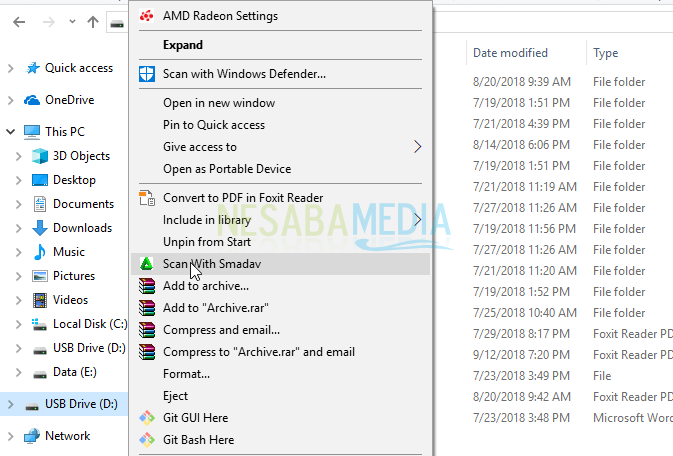Как да се справим с защитен Flashdisk от запис? Опитайте тези съвети, гарантирано ефективни!
Един проблем, който е доста досаденкомпютърните потребители са, когато техният flashdisk внезапно не може да се използва / форматира и чете защитен от запис. Въпреки че не е голям проблем, за обикновените хора проблемът със защитеното писане е достатъчно, за да се паникьосва още повече, ако има важни данни в техния флашдиск.
Каква точно е целта на писането защитена? Защитеното писане е състояние, при което флашдиск не може diwrite, пиши тук включва дейности като добавяне на данни,изтрийте данни или форматирайте самата светкавица. Всичко, което не можете да направите, ако flashdisk е защитен от запис. Външен вид, ако вашето флаш устройство е защитено повече или по-малко като изображението по-долу:

Как да преодолеете защитен от запис Flashdisk
За това как да се справите със защитен flashdisk от записнаправено с помощта на няколко метода. Най-често използваният метод е чрез Regedit и CMD. Първият метод, който ще обясня, е чрез Regedit, склонен съм да използвам този метод за справяне със защитено от запис флашка.
1. Уверете се, че не изключвате флаш устройството, оставете го включено. След това отворете инструмента за редактор на системния регистър, като натиснете бутона Windows + R след това го напишете регентство след това Въведете.

2. Ще се появи прозорец Редактор на системния регистър, Моля, въведете папката HKEY_LOCAL_MACHINESYSTEMCurrentcontrolsetControl, Намерете папката с име StorageDevicePolicies, ако нямате, можете да го направите ръчно.

3. Обмислям папка StorageDevicePolicies не, така че трябва да го направим ръчно. Моля, щракнете с десния бутон върху папката контрол след това изберете Ново> Ключ.

4. След това преименувайте папката в StorageDevicePolicies.

5. Щракнете с десния бутон в папката StorageDevicePolicies, след това изберете DWORD (32-битова) стойност ако вашите Windows използват 32-битови. Но ако вашите Windows използват 64-битов, изберете QWORD (64-битова) стойност.

6. След това променете името (преименувайте) на WriteProtect. След това щракнете върху 2X WriteProtect.
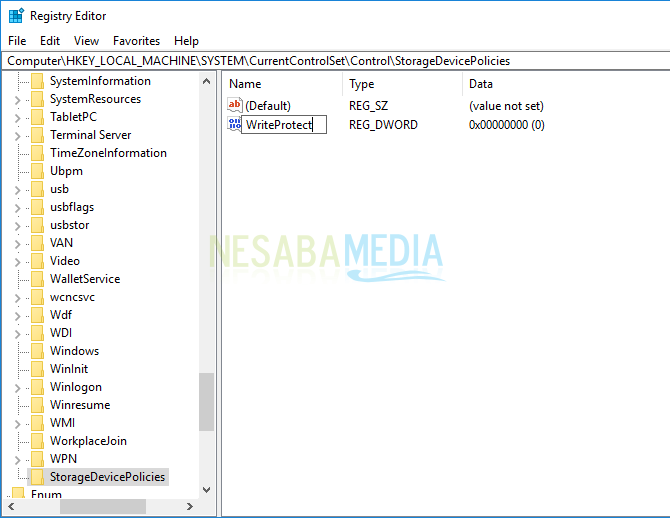
7. В колоната Данни за стойността, попълнете 0 докато в колоната база, изберете шестнадесетичен, След това изберете добреи затворете прозореца на редактора на системния регистър.
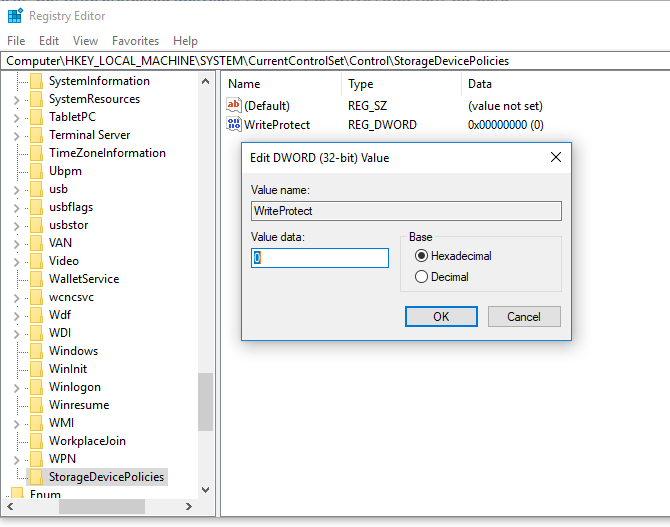
8. Отворете го Windows Explorer след това нататък Този компютър / Моят компютър, направете 5X опресняване. След това изключете вашия флашдиск.

9. Включете обратно своя флашдиск и форматирайте своя флашдиск както обикновено.

Това са някои начини за преодоляване на флаш записалесно се защитава, дори ако е направено от мирянин. Надяваме се, че тази статия е полезна и проблемът със защитена от запис флашка, който срещате, е решен. Благодаря ви и ще се видим в следващия урок!